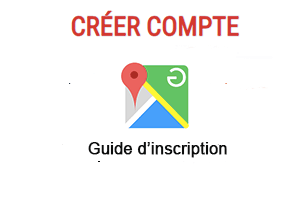L’application Microsoft Teams est une messagerie collaborative très utile pour les professionnels et les particuliers. Elle fait partie de la suite Microsoft 365 et Skype.
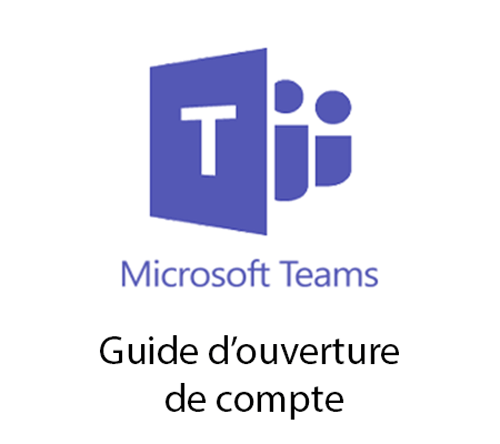
Ceci est le logo de Teams
Outre que la visioconférence, cette application intègre plusieurs fonctionnalités à savoir le stockage et le transfert de fichiers avec SharePoint, le bloc de prise de note avec OneNote, la messagerie instantanée, la planification des réunions et le partage des emails et des contacts avec OneDrive.
Que vous utilisiez la version web ou l’application mobile, la création d’un compte Teams est gratuite et très facile.
Apprenez ainsi à travers notre guide la démarche d’inscription sur le site et l’application mobile.
Comment ouvrir un compte Teams ?
Il existe deux versions de cette application Microsoft : Une gratuite et une autre payante. Nous vous présentons dans les lignes qui suivent les étapes d’inscription à la version gratuite.
D’abord, veillez à vous déconnecter de tout compte Microsoft.
Puis, rendez-vous sur le site web https://www.microsoft.com/fr-ww/microsoft-365/microsoft-teams/group-chat-software?.
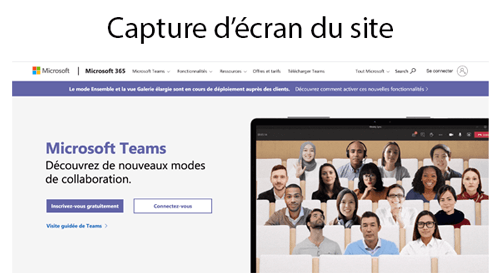
Ceci est une capture d’écran du site https://www.microsoft.com/fr-ww/microsoft-365/microsoft-teams/group-chat-software?
Cliquez sur la rubrique » Inscrivez-vous gratuitement « .
Si cette rubrique n’apparait pas sur votre écran, descendez en bas et cliquez sur la rubrique » Obtenir Microsoft Teams de votre organisation aujourd’hui » puis sur » Inscrivez-vous gratuitement « .
Saisissez l »adresse email que vous souhaitez l’utiliser pour créer votre compte.
Répondez ensuite à la question sur la façon dont vous souhaitez utiliser cette application.
En effet, si vous l’utilisez pour l’école, on vous demande de saisir l’adresse email de votre école.
Cela permet de vérifier si vous avez accès à cette application via votre école.
Si vous avez choisi pour les amis et la famille, on vous invite à vous inscrire à Skype. Voici un guide complet de création d’un compte Skype.
En revanche, si vous l’utilisez pour le travail, vous allez passer directement à l’étape suivante.
On vous demande à cette étape de vérifier vos informations de nouveau. Si l’authentification Multifacteur est activée, on vous invite sur votre téléphone. Sinon, on vous demande de créer votre mot de passe.
Complétez les données demandées et cliquez sur le bouton » Configurer Teams « .
Microsoft va créer ainsi votre compte et le configure. Cette opération peut prendre jusqu’à une minute. Veuillez ainsi patienter.
Finalement et une fois votre compte créé, on vous invite à télécharger l’application de bureau Teams ou à utiliser l’application Web en suivant les instructions demandées.
Vous pourrez désormais commencer à utiliser cette application de messagerie. Commencez par inviter des personnes à rejoindre votre organisation Teams. Elles n’auront pas besoin de suivre la démarche d’inscription décrite ci-dessus puisque elles seront invitées à votre organisation via un lien.
Les étapes d’ouverture de compte sont les mêmes depuis l’application mobile. Il suffit juste en premier temps de télécharger et d’installer gratuitement l’application mobile. Ensuite, vous suivez la même démarche.
Comment se connecter à Teams ?
Pour accéder à ce logiciel de messagerie, démarrez-le puis indiquez votre nom d’utilisateur et votre mot de passe Microsoft.
L’utilisation de cette application est simple. Définissez un canal qui correspond en fait à un groupe de personnes dans lequel vous pouvez communiquer et partager des documents et les fichiers entre vous.
Grâce à cette application Microsoft, vous aurez accès à plusieurs fonctionnalités très utiles à savoir :
- La visioconférence.
- Partage d’écran.
- Mode ensemble pour les réunions.
- Partage de fichiers.
- Applications et flux de travail.
- Partage de position.
En outre, la version payante vous offre d’autres fonctionnalités. Elle est dédiée principalement aux entreprises.
Il existe 3 abonnements : Microsoft 365 business Basic, Microsoft 365 Business Standard , Microsoft 365 E3. Outre que les services Microsoft 365, ces offres vous proposent d’autres fonctionnalités innovantes relatives à teams.
Pour souscrire à l’un de ces 3 abonnements, il suffit de vous rendre sur le site de Microsoft, de choisir votre abonnement et de cliquer sur le bouton » Acheter maintenant » correspondant.